Photoshop宽幅画面扫描后的自动拼结
摘要:以前PS一直喜欢用低版本的,对高版本的不太感冒,后来用了几次CS3之后感觉还不错,新增加的功能很实用,在设计中可以大大缩短工作量,今天就说一...
以前PS一直喜欢用低版本的,对高版本的不太感冒,后来用了几次CS3之后感觉还不错,新增加的功能很实用,在设计中可以大大缩短工作量,今天就说一下关于photomerge(自动合并,我喜欢称自动拼结)的用处。
需要注意的是在分段扫描长幅照片时,各部分需要多发扫描出来一些,这样自动拼结才能合并成一个完整的图片。扫描图片如下:



01 02 03
一、打开PS,文件/自动/photomerge,photoshop教程如下图
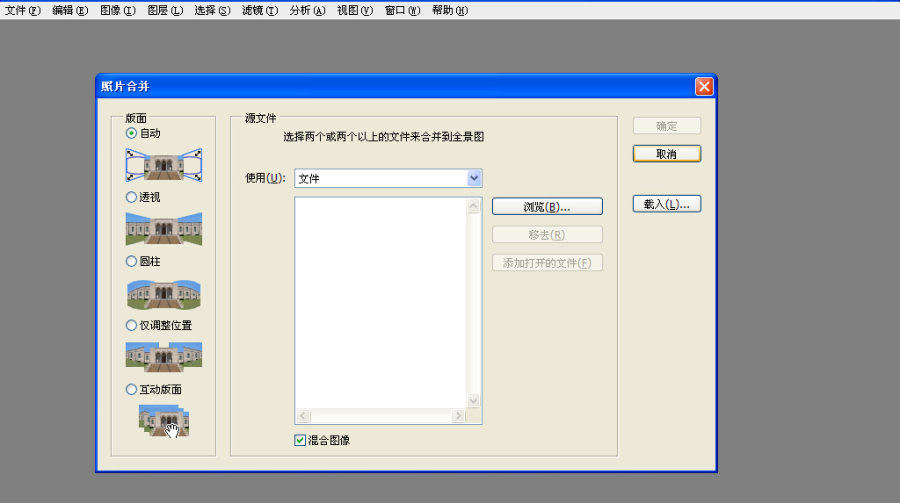
二、点击“浏览”按钮选择要拼结的图片,图片的顺序一定要按拼结的先后顺序来放,否则会出错,如下图
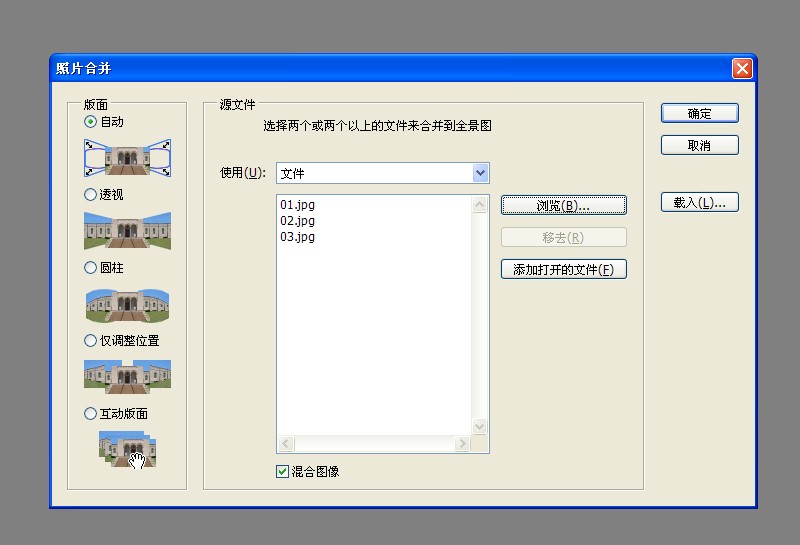
三、点击“确定”按钮,稍等几稍,画面拼结完成

【Photoshop宽幅画面扫描后的自动拼结】相关文章:
下一篇:
Photoshop合成美女机器人
